古いXbox One、Xbox Series X|Sの買い換えなど様々な理由で売却を検討している人もいるかもしれません。理由がなんであれXboxを中古ショップやメルカリなどのフリマアプリで販売しようと考えている場合、最も重要なのはXboxを出荷時に初期化する必要があるということです。
Xbox One/Xbox Series X|Sを出荷時の操作にリセットする方法
Xboxを販売、譲渡する場合は完全にデータを削除するための操作があります。
方法その1: 本体を起動してオプションからリセットする
step
1Xboxガイドボタンを押す
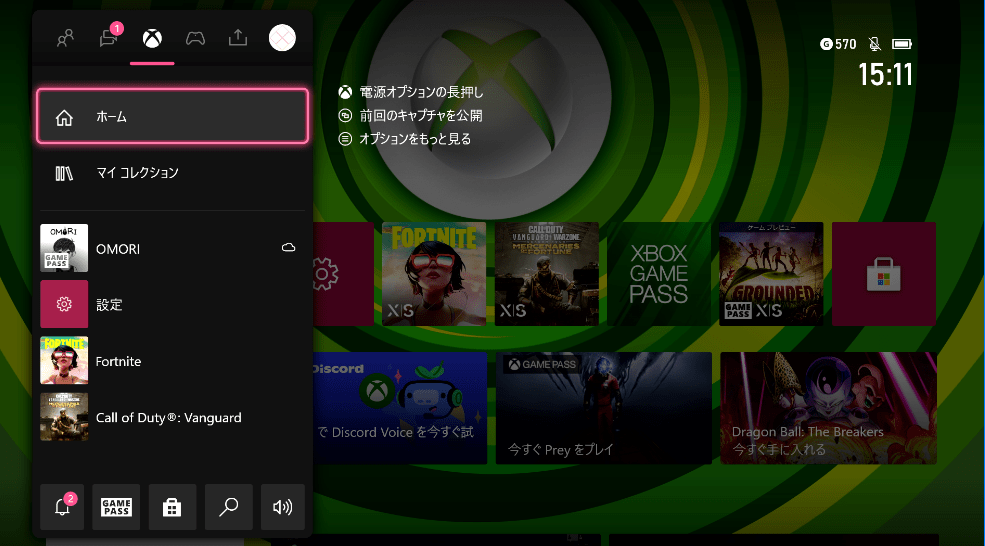
step
2[プロファイルとシステム]カテゴリーから[設定]選ぶ
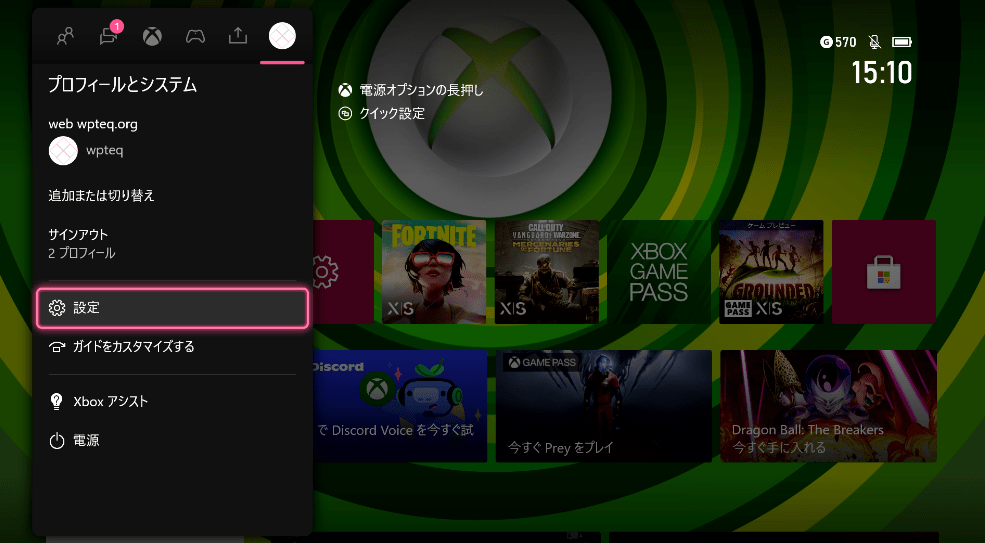
step
3[システム]>[コンソール情報]を選ぶ
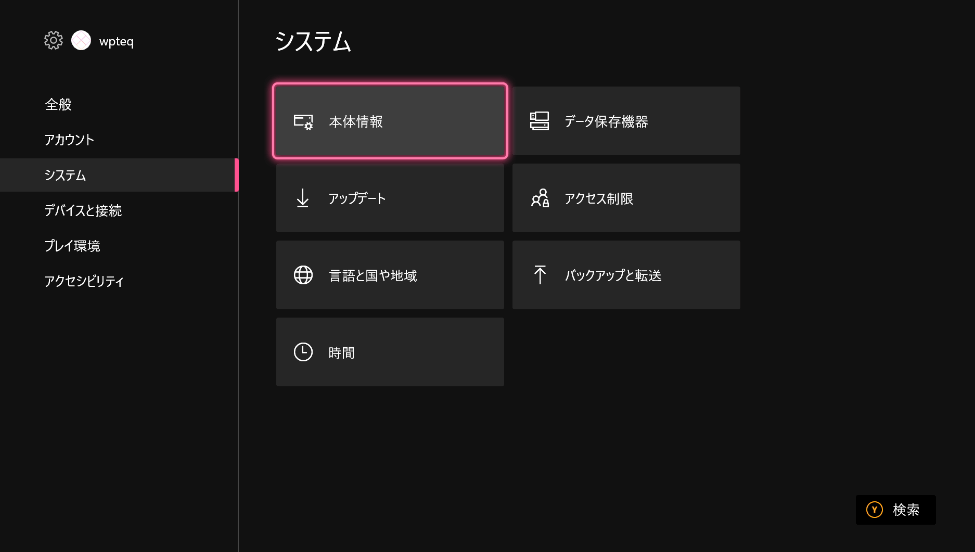
step
4[コンソールのリセット]を選択を選ぶ
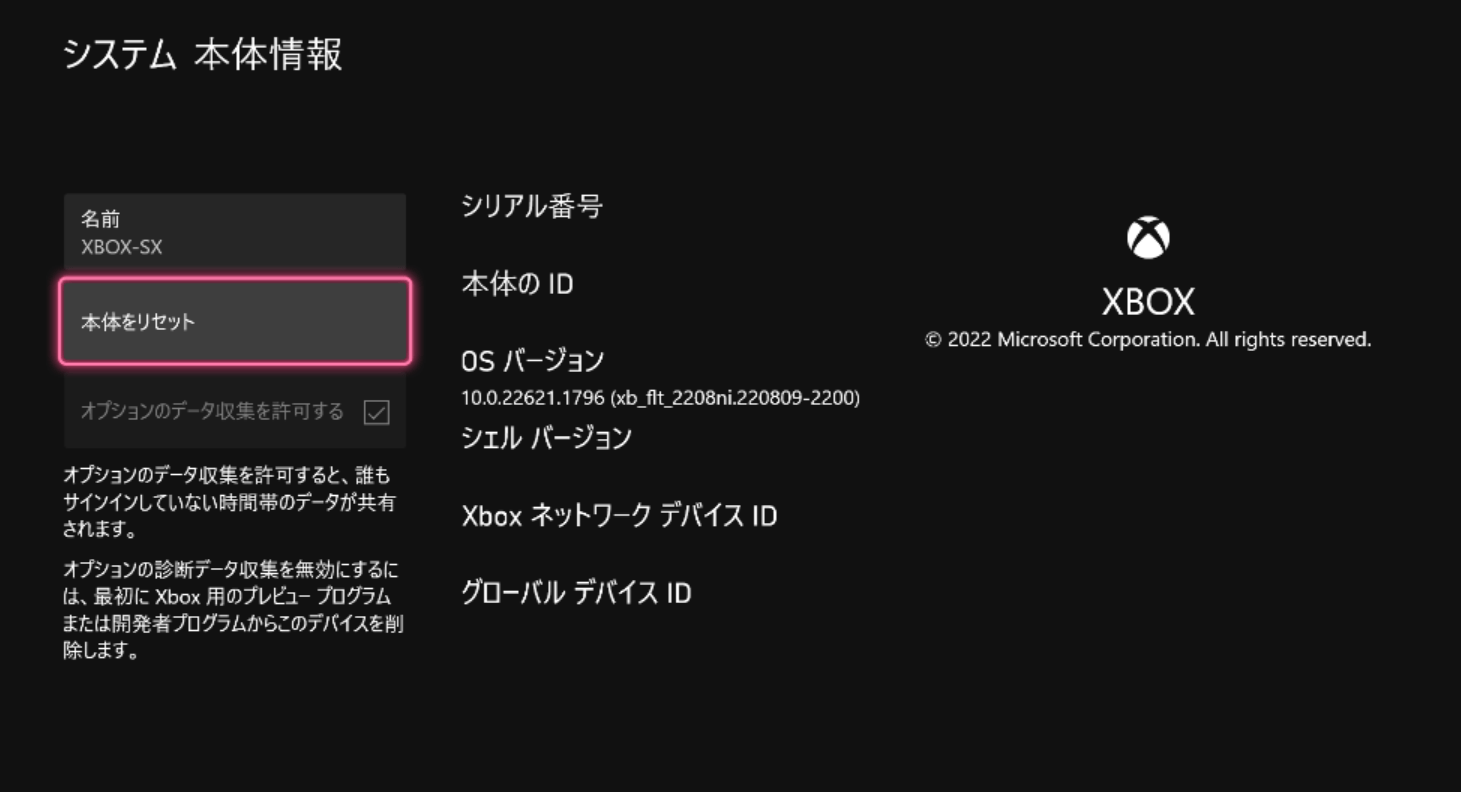
step
5すべてをリセットして削除するを選ぶ
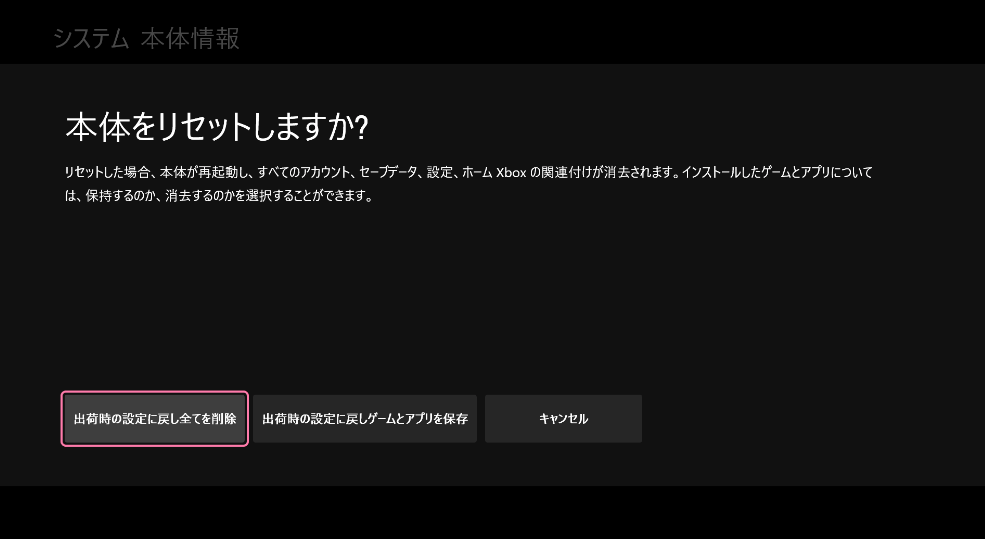
方法その2: USBメモリーでリセットする
PC側の準備
以下のものが必要です。
- インターネットに接続可能で USB ポートが搭載された Windows PC
- 空き容量が 4 GB 以上ある NTFS でフォーマットされた USB メモリー
- NTFSにフォーマットされた空のUSBメモリーをPCにセットします
- リセットファイルをPCにダウンロードします。
- ダウンロードしたZIPファイルを展開する
- $SystemUpdateをUSBメモリーのディレクトリ直下にコピーする(ルートフォルダ)
Xbox側の操作
- Xboxの電源をフルシャットダウンします。
- 本体の電源コードを取り外します。
- 30秒後再接続します。
- USBポートに先ほどPCで準備したメモリーを接続します。
- ペアリングボタン(Xbox Series X|S本体正面 USBメモリの隣、Xbox Oneは左側)を長押しして、イジェクトボタン(取り出しボタン・Xbox Series X|S:ディスクドライブスロットのすぐ上、Xbox Oneは本体正面)を推し、本体の電源ボタン(Xboxマーク)を惜します。
- ペアリングボタンとイジェクトボタンを15秒程度長押し
- 電源オンの音が2回鳴ります(ならない場合失敗なのでもう一度試してください)
- 2回なったらペアリングとイジェクトボタンを離します
- USBメモリーを取り外します
- 本体が再起動するとリセットに関するガイドが表示されます
イジェクトボタンがない機種での操作について
Xbox Series SやXbox One S All Digital Editionにはディスクドライブがないため、ディスクの取り出しボタンであるイジェクトボタンはありません。ない場合はイジェクトボタンの操作を省略し、ペアリングボタンを長押しした後Xboxボタン(電源ボタン)を押してください。
Xbox 360を出荷時の状態にリセットする方法
step
1ダッシュボードから[設定]に移動し、[システム]を選ぶ
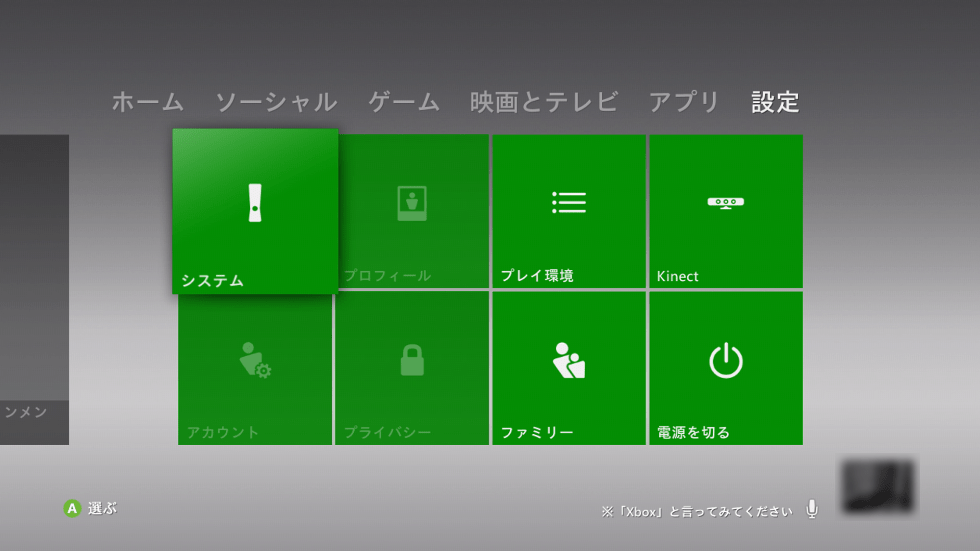
step
2[本体の設定]を選ぶ
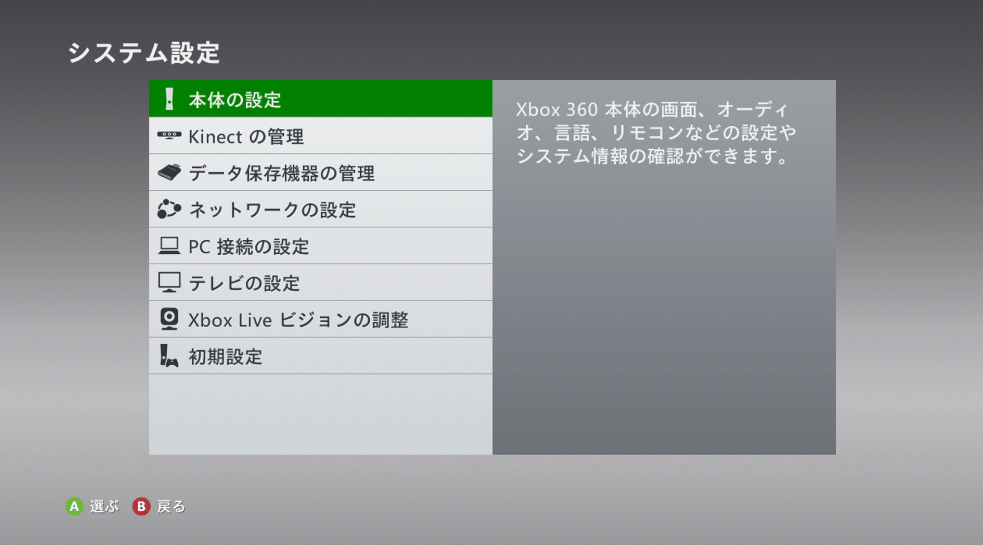
step
3システム情報から[本体のシリアル番号]をメモ・またはスマホで写真をとる
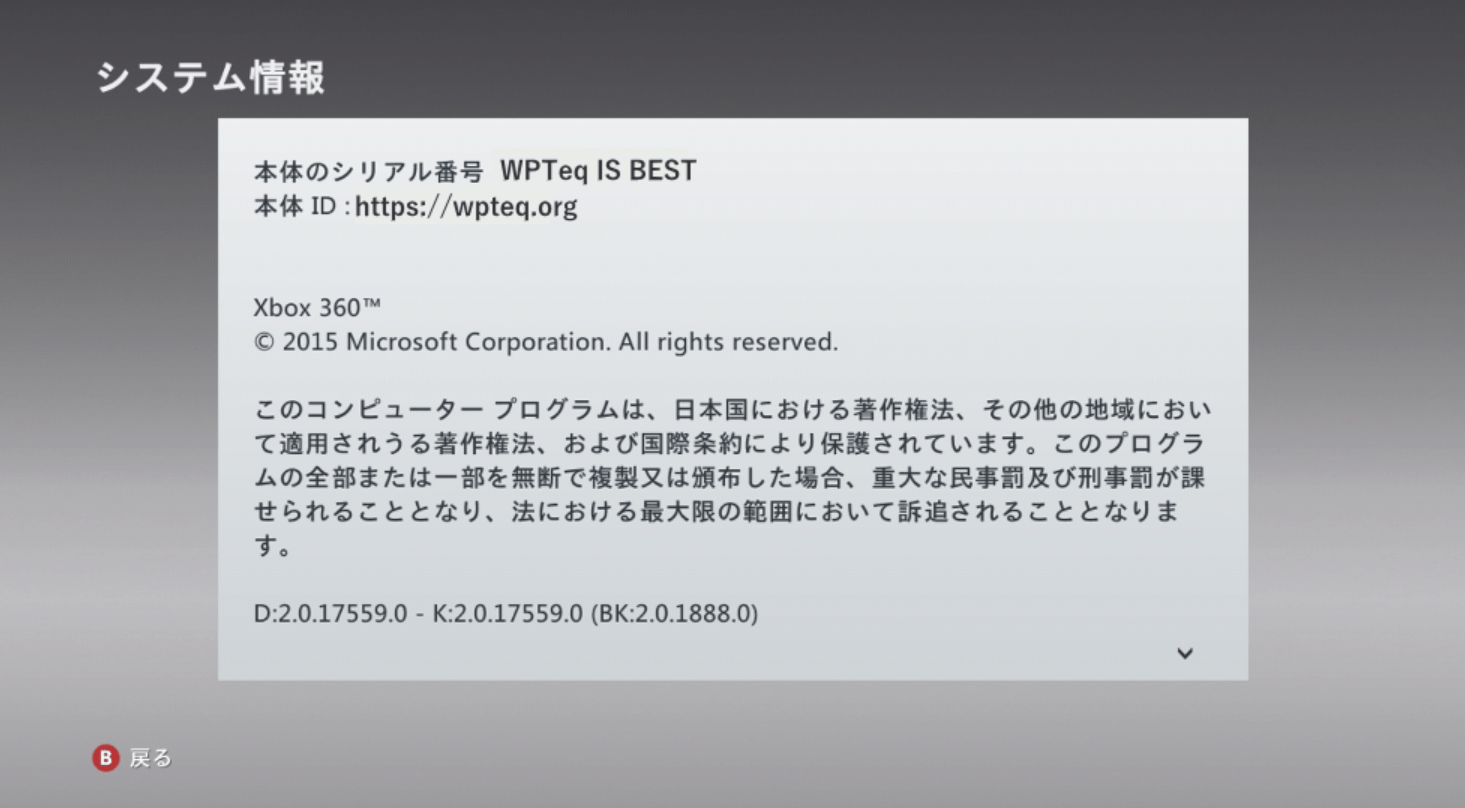
step
4[システム設定]に戻り[データの保存機器]を選ぶ
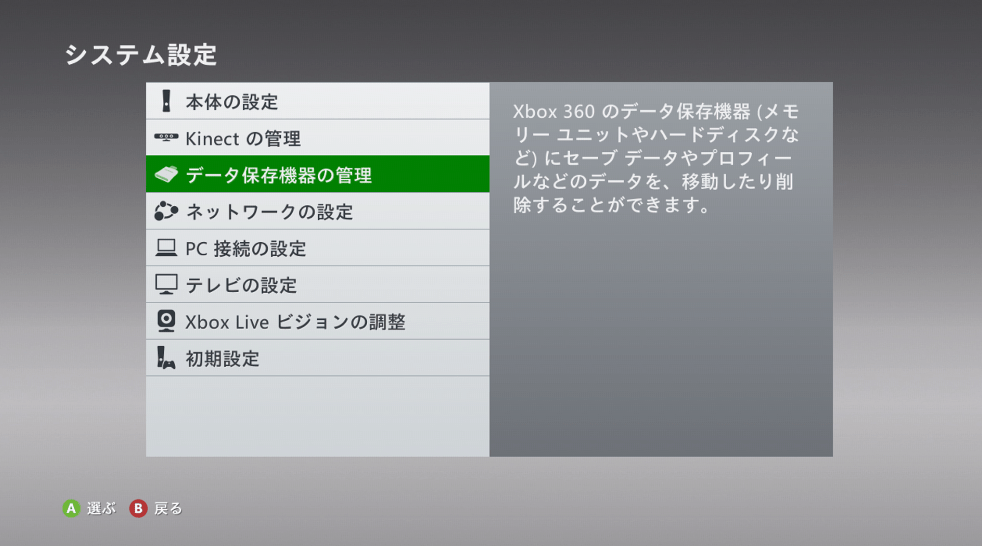
step
5[本体のハードディスク]でYボタンを選ぶ
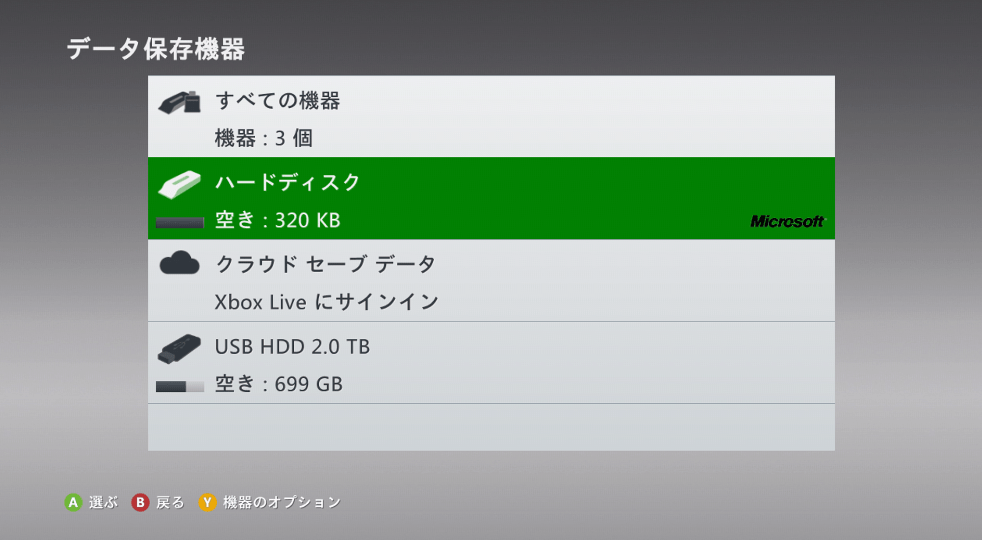
step
6[初期化する]を選ぶ
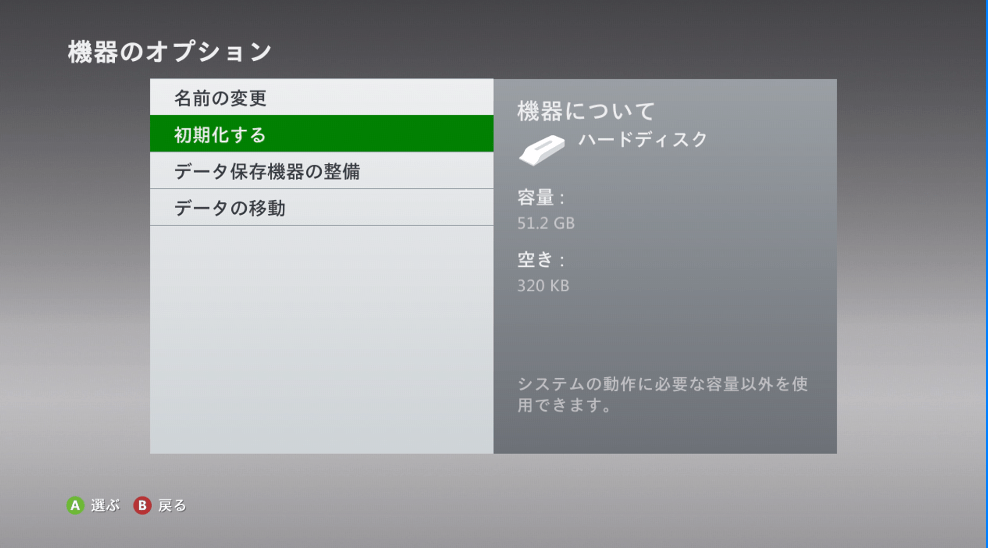
step
7[はい]を選ぶ
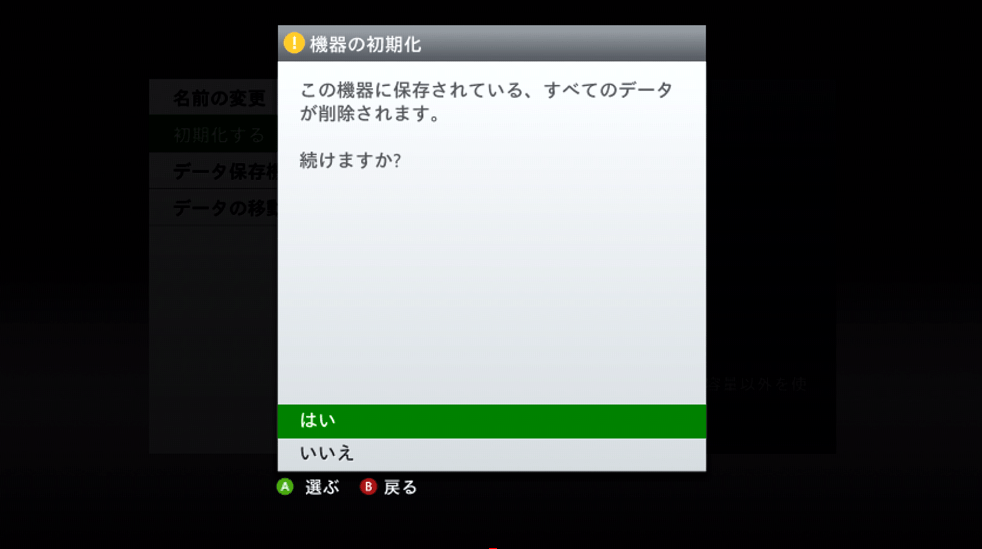
step
8[シリアル番号を入力してください]を押してメモしておいたシリアル番号を入力する
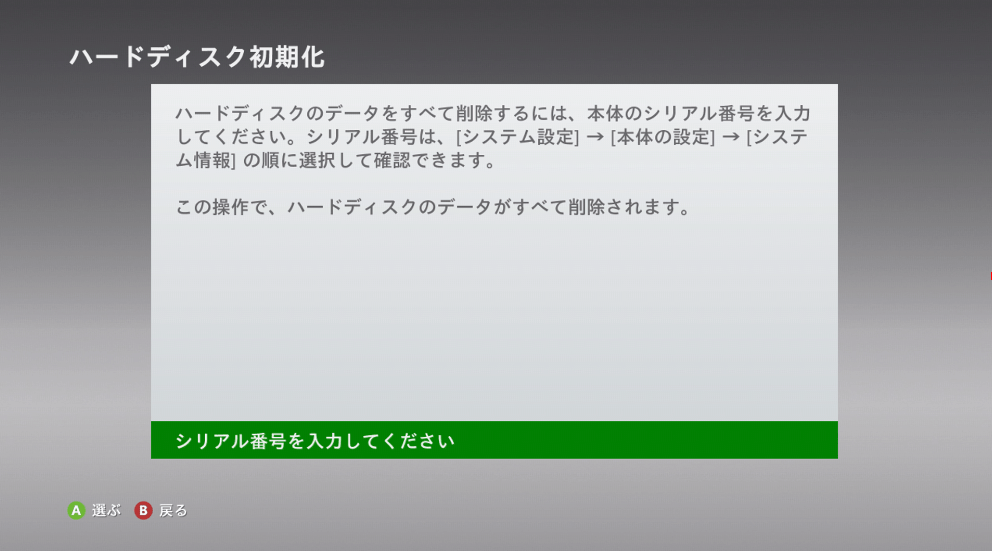
初代Xboxを工場出荷時の状態にリセットする方法
- Xbox本体の電源を入れる
- [設定]に移動する
- [システム設定]を選ぶ
- [コンソール設定]に移動する
- [システム情報]までスクロールする
- [シリアルナンバー]を書き留める
- Bボタンを2回おしてシステム設定に戻る
- [ストレージデバイス]に移動する
- [フォーマット]を選び、[はい]を選ぶ
- すべてのコンテンツを削除
- シリアルナンバーを入力し、リセットを選ぶ
-
-
Xbox Support
support.xbox.com
--



